本文主要是介绍nvidia-smi Failed to initialize NVML: Driver/library version mismatch,希望对大家解决编程问题提供一定的参考价值,需要的开发者们随着小编来一起学习吧!
提示:1、不是必须使用本命令,请不要删除现有NVIDIA驱动操作; 2、下面的图片可以忽略不看,仅仅是举例,对着代码傻瓜式操作即可。
- 一:问题描述
- 二:查看kernel和驱动的版本是否匹配
- 三:删除现有显卡驱动,目标让其与内核版本一致
- 四:安装过程
- 五:查看结果
一:问题描述
刚开始学习GUP教程,书本上说在命令行执行命令nvidia-smi可以管理和监控GPU设备,并允许查询和修改设备状态。 于是我便上机操作,结果显示nvidia-smi无法初始化NVML, 下图所示:
二:查看kernel和驱动的版本是否匹配
执行命令:cat /proc/driver/nvidia/version ,查看内核版本为:460.73.01 ,如下图
 执行命令 :
执行命令 : sudo dpkg --list | grep nvidia-* ,查看NVIDIA驱动版本为:465,见下图
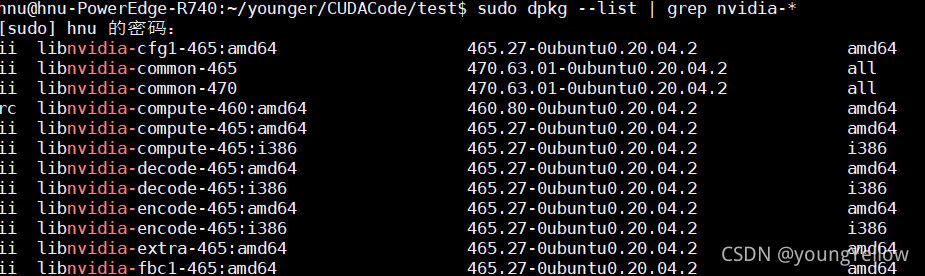
三:删除现有显卡驱动,目标让其与内核版本一致
1、卸载命令位置/usr/bin/nvidia-uninstall:
执行命令:sudo /usr/bin/nvidia-uninstall
2、清除nvidia相关的软件:
卸载n卡附加驱动:sudo apt-get –purge remove nvidia-*
执行命令2:sudo apt-get autoremove* (重要步骤,系统可能会提示)
四:安装过程
在线更新
1、采用ppa安装方式:sudo add-apt-repository ppa:graphics-drivers/ppa
2、获得最近的软件包的列表:sudo apt-get update
安装适合自己内核的版本,我的是460版本
3、apt install nvidia-utils-460-server
4、apt install nvidia-driver-460-server
因为已经删除了nvidia驱动的数据所以执行nvidia-sim一定无法获取结果,但是会推荐你安装版本,此时找到适合你的内核的版本就好了,我这里随机选择了(下图标红3)的nvidia-utils-460-server版本进行安装,安装完之后又安装了推荐的(下图标红4)nvidia-driver-460-server版本。
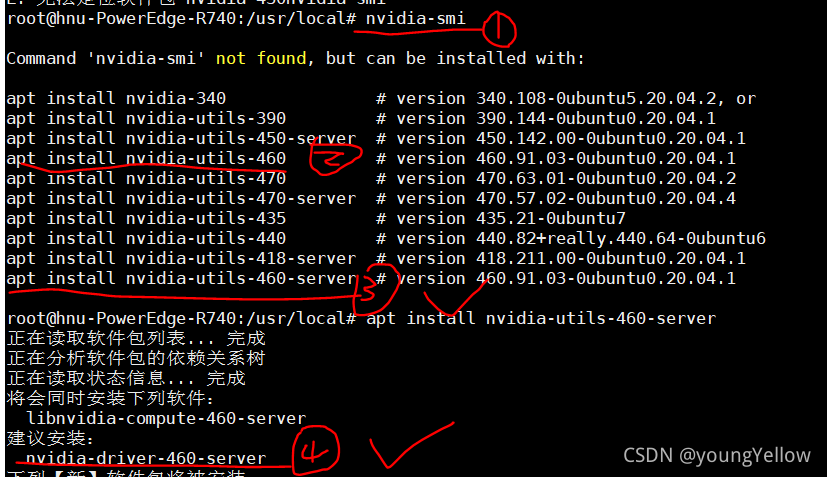
网上推荐的安装命令为:sudo apt-get install nvidia-460,出现下面的问题:
E: 无法定位软件包 nvidia-460nvidia-smi
五:查看结果
新版本查看:dpkg --list | grep nvidia-*
执行命令:nvidia-smi 成功
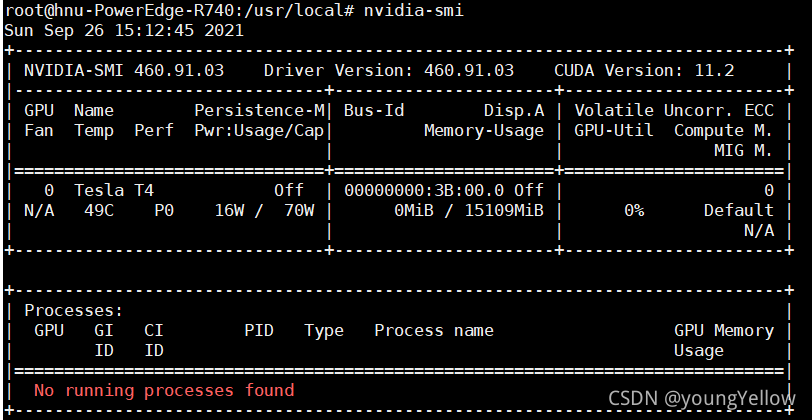
这篇关于nvidia-smi Failed to initialize NVML: Driver/library version mismatch的文章就介绍到这儿,希望我们推荐的文章对编程师们有所帮助!









